مشكلات متصفح Opera: فقد الصوت
إذا كان الصوت على الإنترنت من قبل عجب ، الآن ، على الأرجح ، لا أحد يتخيل تصفح عادي دون مكبر الصوت أو سماعات الرأس المضمنة. في الوقت نفسه ، أصبح عدم وجود صوت من هذا الوقت واحدة من علامات مشاكل المتصفح. دعونا معرفة ما يجب فعله إذا اختفى الصوت في الأوبرا.
محتوى
مشاكل الأجهزة والنظام
ومع ذلك ، فإن فقدان الصوت في الأوبرا لا يزال لا يعني مشاكل مع المتصفح نفسه. أولا وقبل كل شيء ، فإنه يستحق التحقق من قابلية تشغيل سماعة الرأس المتصلة (مكبرات الصوت ، وسماعات الرأس ، وما إلى ذلك).
أيضاً ، قد يكون سبب المشكلة إعدادات الصوت غير صحيح في نظام التشغيل Windows.
ولكن ، هذه كلها أسئلة شائعة تتعلق بإعادة إنتاج الصوت على الكمبيوتر ككل. سننظر بالتفصيل في مشكلة اختفاء الصوت في متصفح Opera في تلك الحالات عندما تقوم البرامج الأخرى بإعادة إنتاج الملفات الصوتية والمسارات بشكل صحيح.
كتم الصوت في علامة التبويب
واحدة من أكثر حالات فقدان الصوت شيوعًا في الأوبرا هي تعطيله عن طريق الخطأ بواسطة المستخدم في علامة التبويب. بدلاً من التبديل إلى علامة تبويب أخرى ، ينقر بعض المستخدمين على زر كتم الصوت في علامة التبويب الحالية. بطبيعة الحال ، بعد عودة المستخدم إليها ، لن يتم العثور على الصوت هناك. أيضا ، يمكن للمستخدم إيقاف تشغيل الصوت عمدا ، ومن ثم نسيانها.
ولكن ، وحل هذه المشكلة الشائعة أمر بسيط للغاية: تحتاج إلى النقر فوق رمز مكبر الصوت ، إذا تم شطبها ، في علامة التبويب تلك حيث لا يوجد صوت.
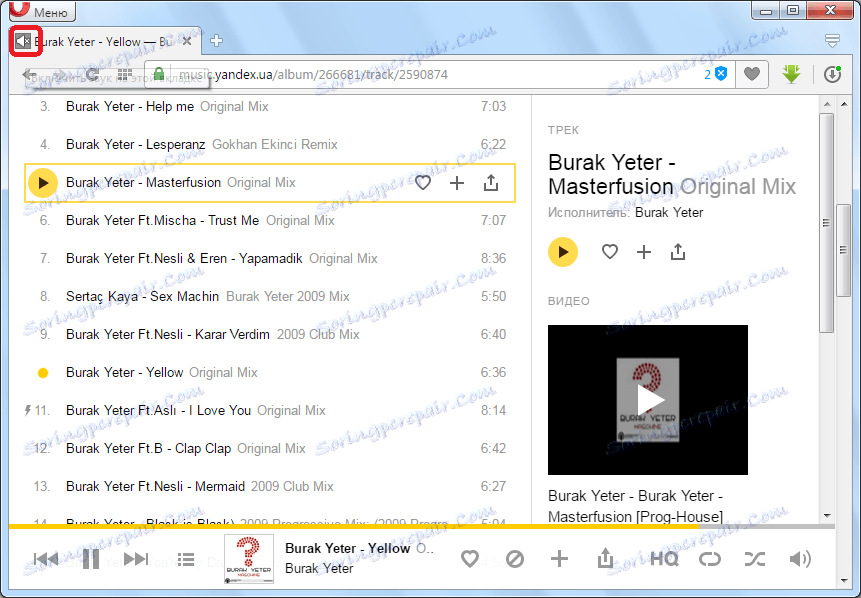
ضبط حجم خلاط
يمكن أن تكون مشكلة محتملة في الصوت المفقود في الأوبرا هي فصله من هذا المتصفح في خلاط الصوت في Windows. للتحقق من ذلك ، نضغط بزر الماوس الأيمن على الرمز في شكل مكبر صوت في الدرج. في قائمة السياق التي تظهر ، حدد "Open Mixer Volume".
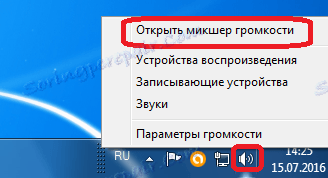
من بين رموز التطبيقات ، التي يقوم الخالط "بتوزيع" الصوت ، نحن نبحث عن رمز الأوبرا. إذا تم شطب مكبر الصوت في عمود متصفح Opera ، فهذا يعني أنه لا يتم تطبيق الصوت لهذا البرنامج. نضغط على رمز مكبر الصوت المتقاطع لتشغيل الصوت في المتصفح.

بعد ذلك ، يجب تشغيل الصوت في الأوبرا بشكل طبيعي.
مسح ذاكرة التخزين المؤقت
قبل تغذية الصوت من الموقع إلى السماعة ، يتم حفظه كملف صوتي في ذاكرة التخزين المؤقت للمتصفح. وبطبيعة الحال ، إذا كانت ذاكرة التخزين المؤقت ممتلئة ، فإن المشاكل المتعلقة بإعادة إنتاج الصوت ممكنة تمامًا. لتجنب مثل هذه المشاكل ، تحتاج إلى تنظيف ذاكرة التخزين المؤقت. دعونا معرفة كيف.
افتح القائمة الرئيسية ، وانقر على العنصر "إعدادات". يمكنك أيضًا الانتقال ببساطة عن طريق كتابة مجموعة مفاتيح على لوحة المفاتيح Alt + P.
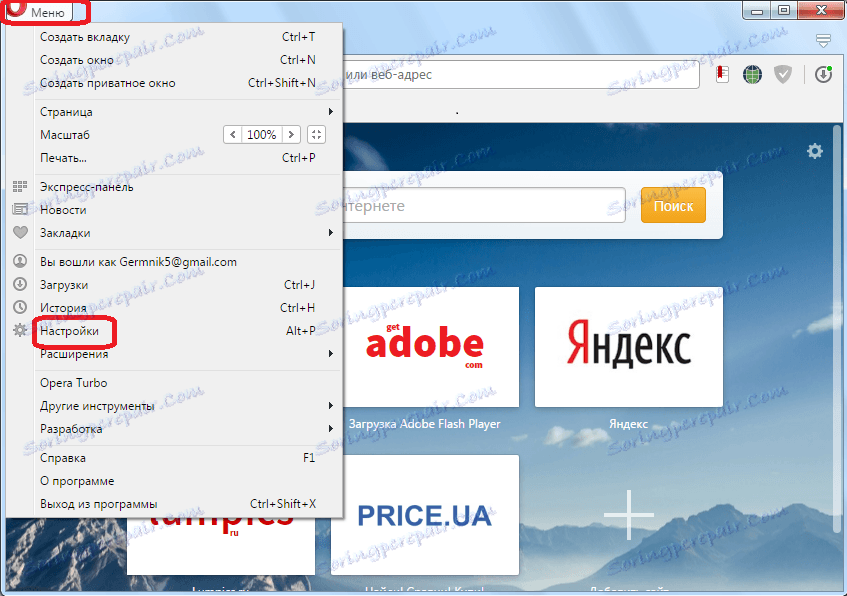
انتقل إلى قسم "الأمان".
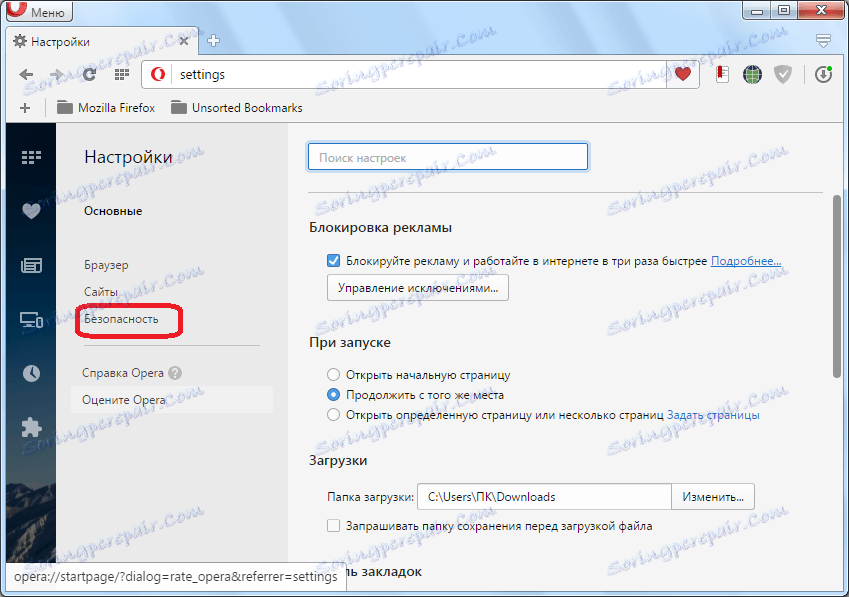
في كتلة إعدادات "السرية" انقر على زر "محو سجل التصفح".
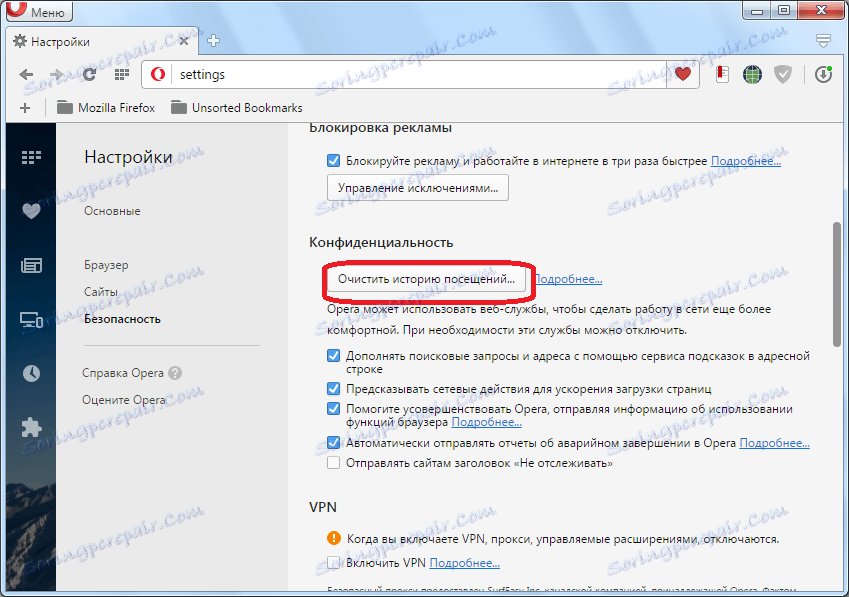
قبل أن يفتح لنا نافذة ، تقدم لمسح المعالم المختلفة للأوبرا. إذا اخترناها جميعًا ، فسيتم ببساطة حذف هذه البيانات القيمة ، مثل كلمات المرور إلى المواقع وملفات تعريف الارتباط وسجل الزيارات والمعلومات المهمة الأخرى. لذلك ، قم بإزالة علامات الاختيار من جميع المعلمات ، واترك القيمة المعاكسة "للصور والملفات المخزنة مؤقتًا" فقط. يجب عليك أيضًا التأكد من تعيين القيمة "من البداية" في أعلى النافذة ، في النموذج المسؤول عن فترة حذف البيانات. بعد ذلك ، انقر على زر "محو سجل التصفح".
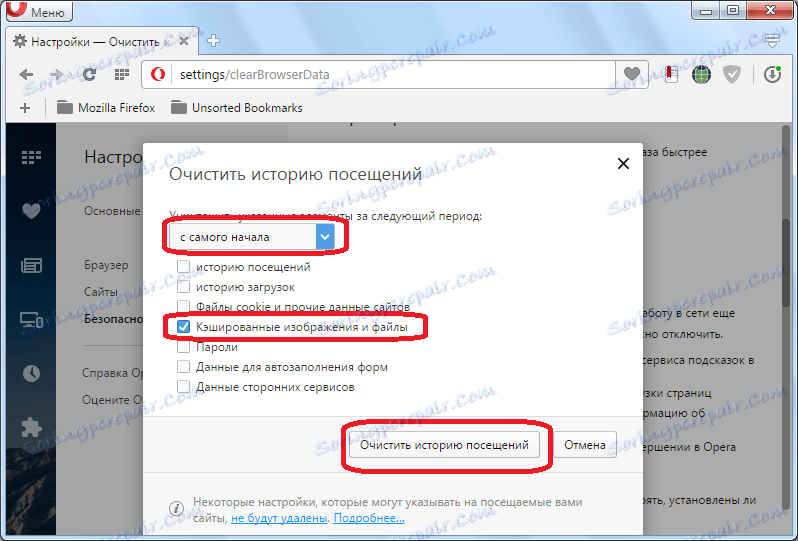
سيتم مسح ذاكرة التخزين المؤقت للمتصفح الخاص بك. من المرجح أن هذا سيحل المشكلة بفقدان الصوت في الأوبرا.
تحديث فلاش بلاير
إذا كان المحتوى المستمع يتم تشغيله باستخدام Adobe Flash Player ، فمن المحتمل أن تكون مشكلات الصوت ناتجة عن نقص هذا المكون الإضافي أو باستخدام إصداره القديم. من الضروري إنشاء أو ترقية فلاش لاعب لأوبرا .
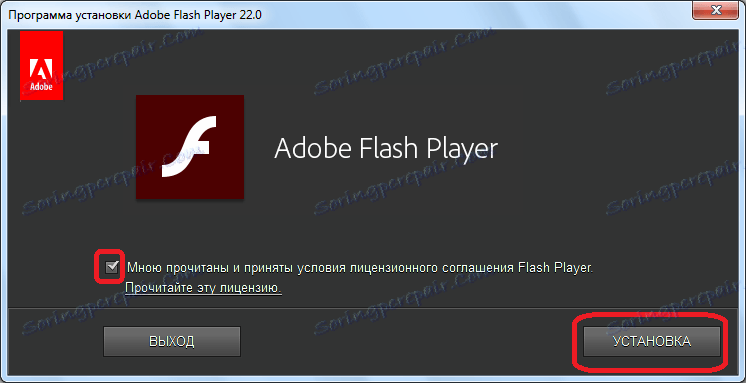
في نفس الوقت ، تجدر الإشارة إلى أنه إذا كانت المشكلة في Flash Player ، فلن يتم تشغيل الأصوات المرتبطة بتنسيق الفلاش فقط في المتصفح ، ويجب تشغيل بقية المحتوى بشكل صحيح.
إعادة تثبيت المتصفح
إذا لم يكن أي من الخيارات المذكورة أعلاه مساعداً لك ، وكنت متأكدًا من وجودها في المتصفح ، وليس في مشاكل الأجهزة أو البرامج في نظام التشغيل ، إعادة تثبيت أوبرا .
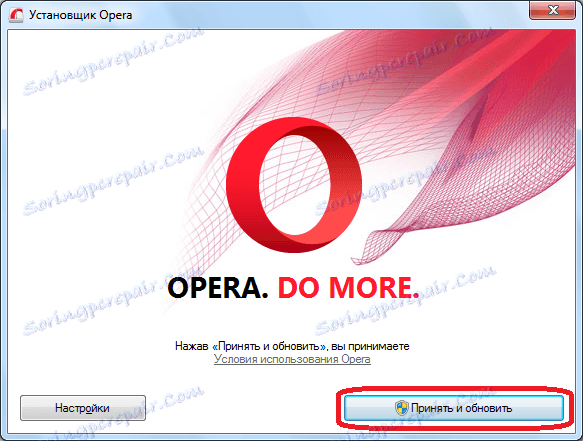
كما تعلمنا ، يمكن أن تكون أسباب غياب الصوت في الأوبرا مختلفة تمامًا. البعض منهم مشاكل في النظام ككل ، وغيرها - هذا المتصفح فقط.